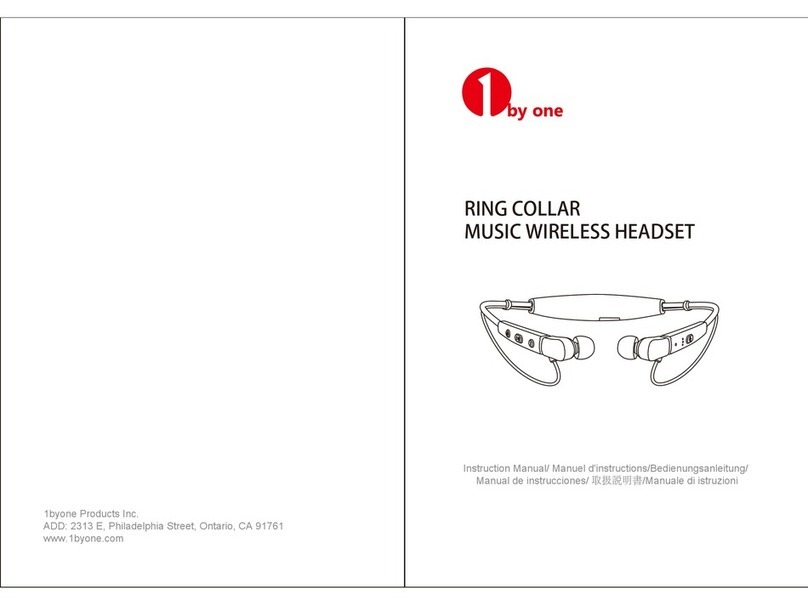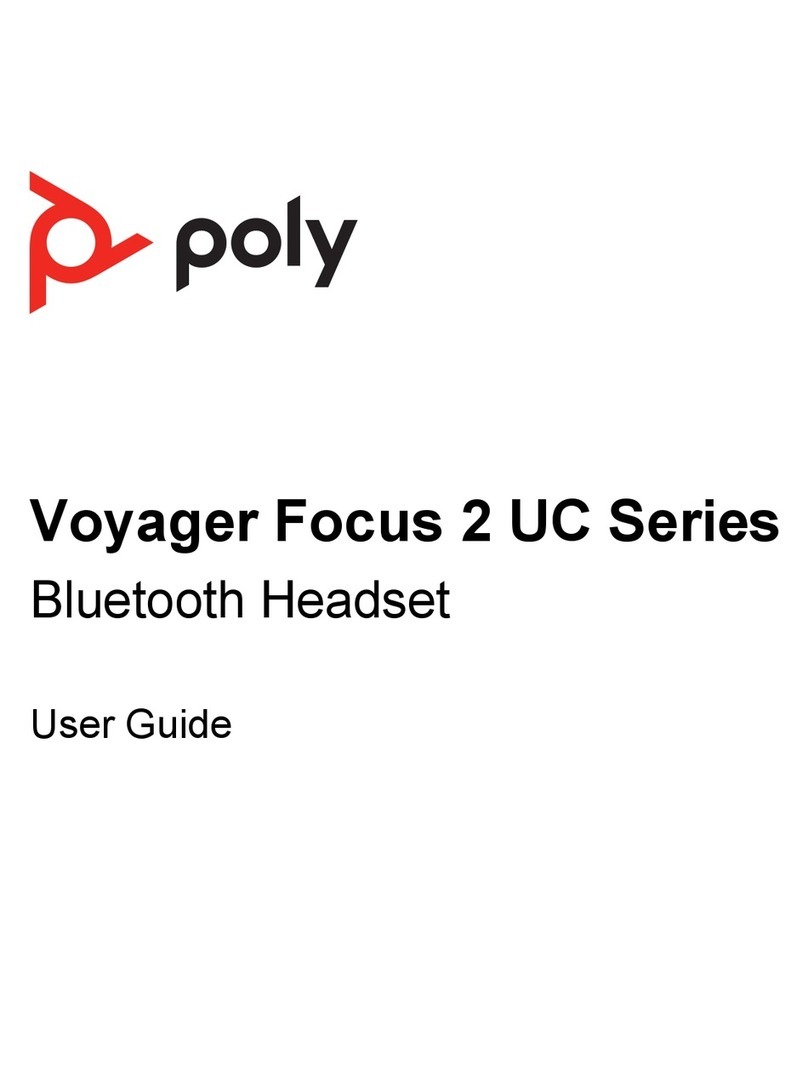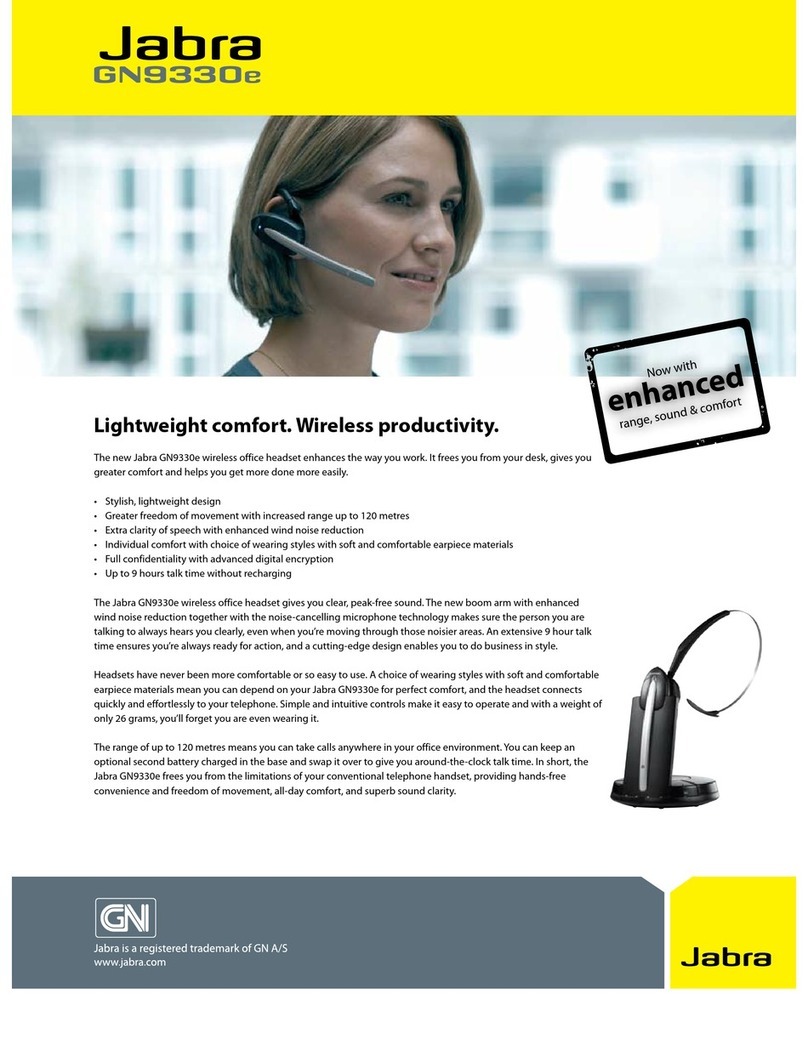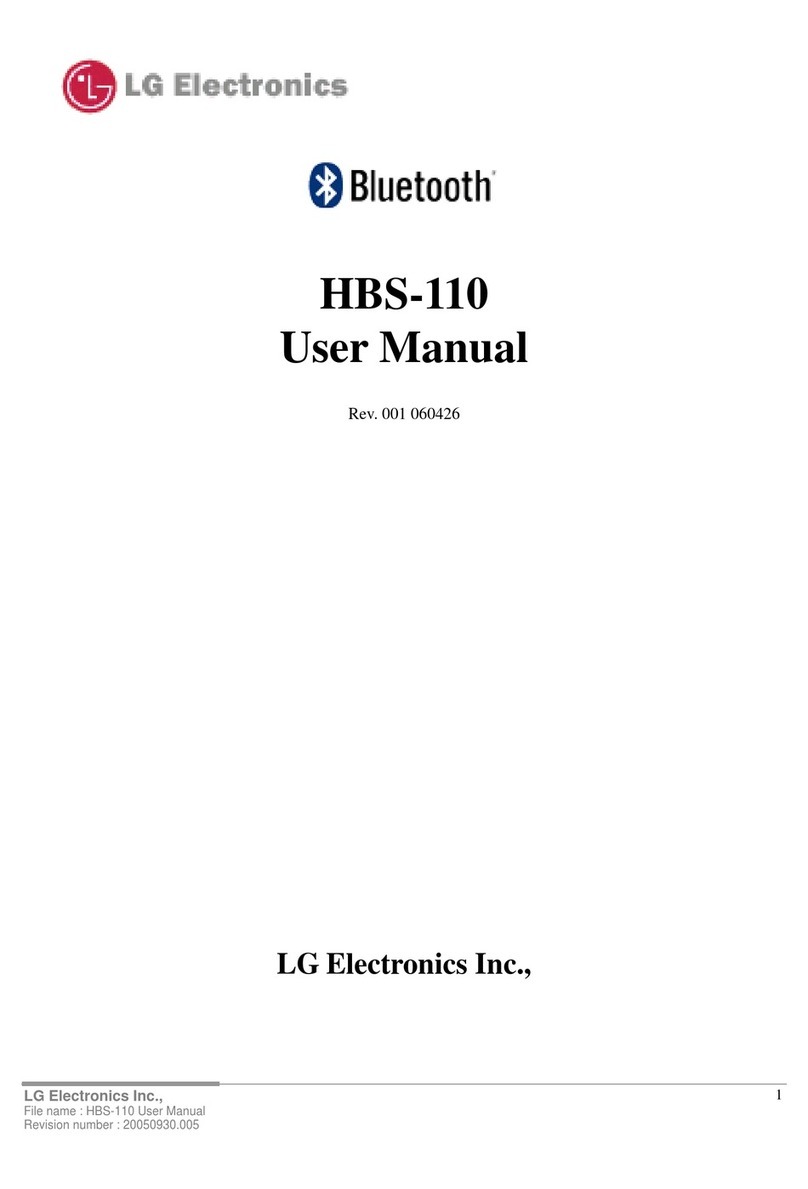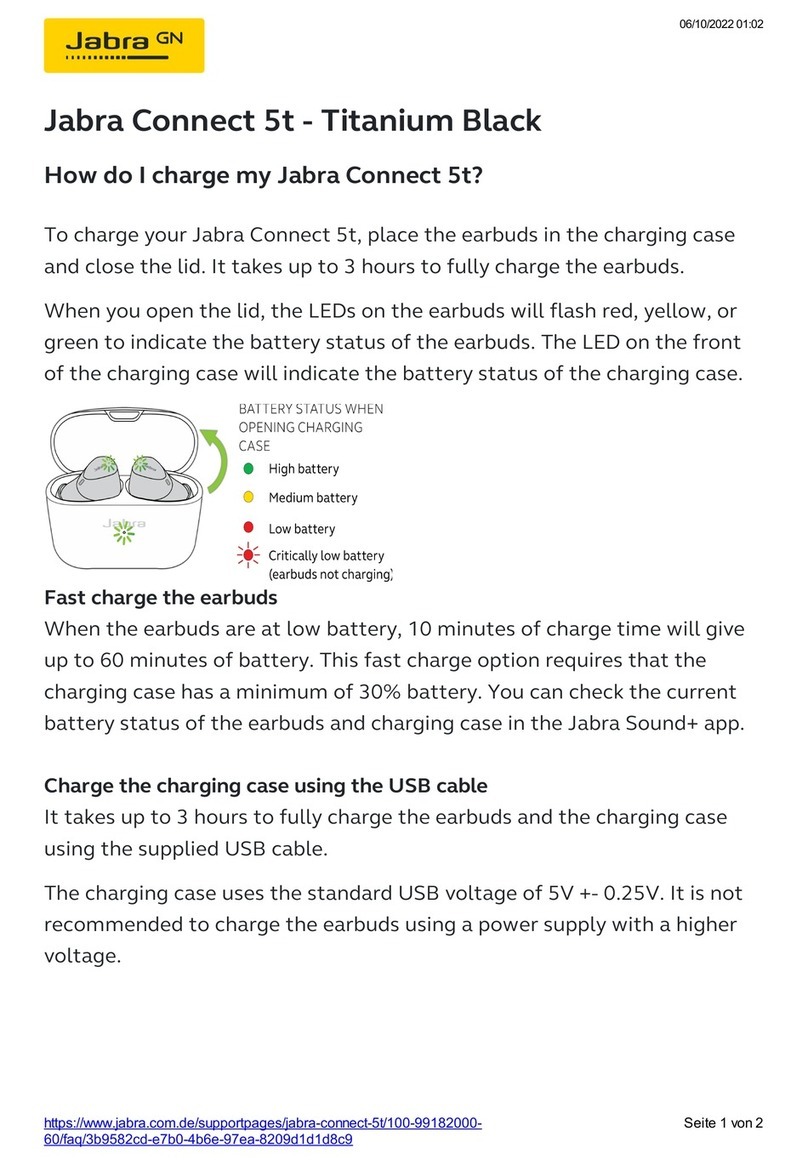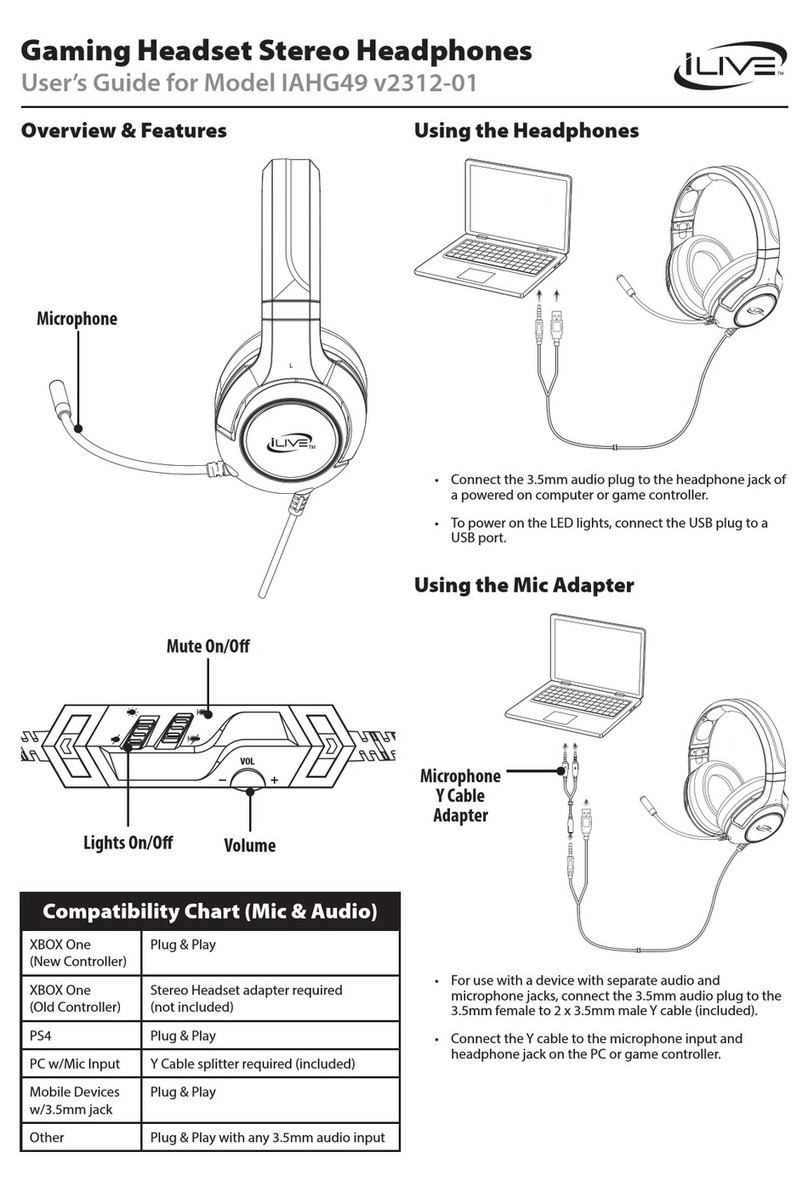1 BY ONE 403US-0003 User manual

1byone
Virtual 7.1 Gaming Headset
1byone Products Inc.
2313 E, Philadelphia Street,Ontario, CA 91761
www.1byone.com
Instruction Manual/ Bedienungsanleitung/ Manuel d'instructions
Manual de instrucciones/ 取扱説明書/Manuale di istruzioni

EN
DE
FR
ES
JP
IT
EN
DE
FR
ES
JP
IT
01 02
1.THE DRIVER INSTALLATION
2. UI APPLICATION SETTINGS
1. Some anti-virus softwares may wrongly detect this software as a malware.
Please,don't worry, there is no virus in our software, we guarantee it.You may need
to close your anti-virus program before the installation. (Don't forget to open it
again, afterwards!)
2. Before installation,please close all files and running applications to avoid loss
of information because the computer will restart afterwards.
3. Start up your computer and begin by connecting the headset's USB Plug into
your Computers USB slot.Start the setup.exe on the included CD by inserting the
disc and double clicking it.
4.When starting installation application, click“Next”.
5.You’ll need to reboot system in order to complete the installation,click“OK”to
reboot your computer.
(1).Please use the same USB plug which you had used for installation,cause you
need to reinstall driver if you take off the USB and reinstall different USB plug.
(2).If you take off the USB plug when the media player is playing, it might cause
the driver system abnormal working,we suggest end up the media application
before you take off the USB.
Click the information button that upper right corner of the interface, then
it will pop-up Picture 1.You can choose different languages and adjust UI Transpar-
ent as you like.
3. MAIN SETTINGS
After a reboot,double-click 1byone Virtual 7.1 Gaming Headset panel
with the left mouse button, then it will pop-up Picture 2.
(1) Speakers Settings
Click the“Speakers”with the right mouse button, then it will pop-up the interface
of Picture 3. User can select Volume Control,Sample Rate,Equalizer, Environment
Effects,7.1 Virtual Speaker Shifter, Xear SingFX and Xear Surround Max.
Picture 1
Picture 2
Picture 3

EN
DE
FR
ES
JP
IT
EN
DE
FR
ES
JP
IT
03 04
Volume Control
As seen on Picture 4, you can control the Volume of Master and Front, and you
can also adjust sensitivity of left and right channels.
Equalizer
As seen on Picture 6, you can open the Equalizer,and select the Enable Equalizer,
then you can choose Rock, Default, Dance,Bass,and so on.You can also customize
your own preferred setting.
Environment Effects
As seen on Picture 7, please open the Environment Effects,and select Enable
Environment Effects, then you can choose 27 different kinds of environment,such
as Bathroom and Concert Hall.What’s more, you can choose different sizes of
rooms, small, medium and large.
Sample Rate
As seen on picture 5, you can choose 2 different Sample Rate: 44.1 KHz& 48 KHz.
Picture 4
Picture 5
Picture 6
Picture 7
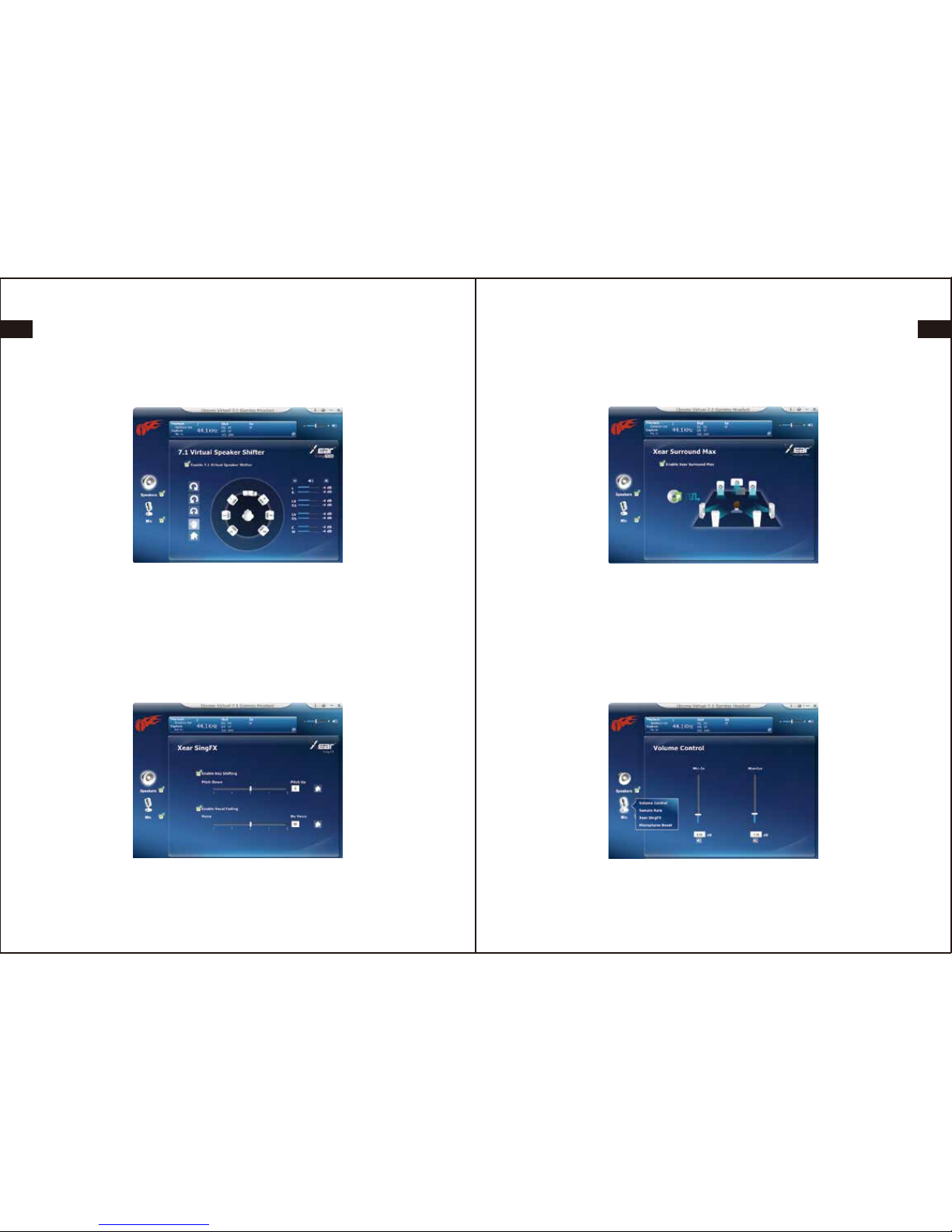
EN
DE
FR
ES
JP
IT
EN
DE
FR
ES
JP
IT
05 06
7.1 Virtual Speaker Shifter
As seen on Picture 8, in the interface of 7.1 Virtual Speaker Shifter,you can enable
7.1 Virtual Speaker Shifter.
Xear Surround Max
As seen on Picture 10, in the interface of Xear Surround Max, you can enable Xear
Surround Max.
(2) Mic Settings
Click the“Mic”with the right mouse button,then it will pop-up the interface of
Picture 11.
User can select Volume control,Sample Rate,Xear SingFX and Microphone Boost.
Xear SingFX
As seen on Picture 9, in the interface of Xear SingFX , you can enable Key Shifting
and Enable Vocal Fading .
Picture 8
Picture 9
Picture 10
Picture 11

EN
DE
FR
ES
JP
IT
EN
DE
FR
ES
JP
IT
07 08
Volume control
As seen on Picture 12, you can control the Volume of Mic-In and Monitor.
Xear SingFX
As seen on Picture 14, in the interface of Xear SingFX , you can select Microphone
Echo and Magic Voice.There are 4 different magic voices to choose : Monster,
Cartoon, Men, Women.
Microphone Boost
As seen on Picture 15, in the interface of Microphone Boost, you can select
Enable Microphone Boost.
Sample Rate
As seen on Picture 13, you can choose 2 different Sample Rate:44.1 KHz& 48 KHz.
Picture 12
Picture 13
Picture 14
Picture 15

EN
DE
FR
ES
JP
IT
EN
DE
FR
ES
JP
IT
09 10
NOTE
At the right corner of Picture 16, select ,then the interface will change to
Picture 17, and you can choose different playing sound:High-quality, Film,Music
and Customize.
In order to ensure a good sound quality and also to protect your ears, please
adjust the volume to an appropriate level. Listening with a high volume for a long
time may decrease your hearing and may cause fatigue.
4. INFORMATION
Click the information button that upper right corner of the interface,then
it will pop-up Picture 18, which shows 1byone driver version information.
6. SPECIFICATIONS
Mic Dimensions
Directivity
Impedance
Sensitivity
Driver Diameter
Impedance
Frequency Response
Sensitivity (S.P.L)
Cord Length
Plug
φ4.0*1.5mm
Omnidirectional
≤2.2kΩ
-47±3dB(at 1KHz)
φ50mm
32Ω
20Hz-20KHz
105±3dB(at 1 KHz)
2.2meters
USB plug
5.WIRED REMOTE PRESENTATION
Please see the picture below
①Light on/off switch button
②Microphone on/off switch button
③Volume switch: Rotating to“+” direction to increase the volume;
Rotating to“-” direction to decrease the volume.
Picture 17
Picture 16
Picture 18
① ② ③
MIC

EN
DE
FR
ES
JP
IT
EN
DE
FR
ES
JP
IT
11 12
1. Die Treiberinstallation
2.UI Einstellungen
1.Manche Anti-Virus Software erkennt diese Headset Software als Virus. Machen Sie
sich keine Sorgen, hier ist kein Virus vorhanden, das garantieren wir.Es kann sein,
dass Sie ihr Virenprogramm vor der Installation schließen müssen (vergessen Sie
nicht, es danach wieder anzuschalten!)
2.Schließen Sie bitte vor der Installation alle relevanten Programme. Nach der
Installation wird der PC neu gestartet.
3.Starten Sie ihren PC und verbinden Sie das Headset mit dem USB Anschluss Ihres
PCs.Starten Sie die Setip.exe auf der beigelegten CD.
4. Clicken Sie auf NEXT und lesen Sie sich die Checkboxen genau durch.
5. Sie müssen ihren PC nach der Installation neu starten. Bitte führen Sie den
Neustart nach der Installation durch.
(1)Bitte nutzen Sie den gleichen USB Anschluss,den Sie auch bei der Installation
benutzt haben um eine erneute Treiberinstallation zu vermeiden.
(2)Bitte schließen Sie Ihren Mediaplayer und werfen Sie das USB-Headset durch
den USB Manager aus bevor Sie das Kabel ziehen.
Klicken Sie auf den Button in der oberen rechten Ecke. Sie sehen das Interface
von Bild 1. Hier können Sie die Sprache und die Transparenz des UI’s auswählen.
3. Einstellungen
Nach dem Neustart starten Sie das 1byone Virtual 7.1 Gaming Headset
panel mit einem doppelklick. Dieses Bild wird auftauchen:
(1) Lautsprechereinstellungen
Drücken Sie auf den“Lautsprecher”um das Interface von Bild 3 aufzurufen.Hier
können Sie Lautstärke, Sample Rate, Equalizer,und weitere Effekte wie 7.1 Virtueller
Lautsprächer, Xear SingFX und Xear Surround Max einstellen.
Bild 1
Bild 2
Bild 3

EN
DE
FR
ES
JP
IT
EN
DE
FR
ES
JP
IT
13 14
Lautstärkeregelung
Wie auf Bild 4 zu sehen können Sie hier die Masterlautstärke und die Sensibilität
von Linker und Rechter Seite einstellen.
Equalizer
Beim Equalizer können Sie zwischen voreingestellten Settings wie Rock, Dance
und Bass wählen oder ihre eigene Balance in Höhen und Tiefen finden.
Umgebungseffekte
Bild 7 zeigt das UI für“Environment Effects”womit sich Soundeinstellungen
durch Effekte verändern lassen.Sie können zwischen dem Sound eines Badezim-
mers oder einer Konzerthalle mit kleinen, mittleren und großen Raumgrößen
wählen.
Sample Rate
Hier können Sie,wie auf Bild 5 zu sehen, die Rate zwischen 44.1 KHz & 48 KHz
ändern.
Bild 4
Bild 5
Bild 6
Bild 7

EN
DE
FR
ES
JP
IT
EN
DE
FR
ES
JP
IT
15 16
7.1 Virtual Speaker Shifter
Wie auf Bild 8 zu sehen, können Sie hier Änderungen zu den virtuellen Lautspre-
chern durchführen.
Xear Surround Max
Wie auf Bild 10 zu sehen, können Sie in diesem Interface Xear Surround Max ein
oder ausstellen.
(2)Mikrofoneinstellungen
Klicken Sie auf das Mikrofon Symbol um in das Interface von Bild 11 zu gelangen.
Hier können Sie Sample Rate,Xear SingFX,den Mikrofonverstärker und die
Lautstärkeeinstellung verändern.
Xear SingFX
Hier können Sie Key Shifting und Vocal Fading Einstellen.Diese Änderungen
werden durch Xear SingFX unterstützt.
Bild 8
Bild 9
Bild 10
Bild 11

EN
DE
FR
ES
JP
IT
EN
DE
FR
ES
JP
IT
17 18
Lautstärkeeinstellung
Hier können Sie die Lautstärkeeinstellungen des Mikrofons einstellen.
Xear SingFX
Wie auf Bild 14 zu sehen können Sie hier Xear SingFX, eine Software zum ändern
der Stimme,konfigurieren.Sie können zwischen Monster,Cartoon, Mann und Frau
wählen.
Mikrofonverstärker
Unter“Microphone Boost” (wie in Bild 15 gezeigt) können Sie den Mikrofonver-
stärker Ein- und Ausschalten.
Sample Rate
Hier können Sie,wie auf Bild 13 zu sehen, die Rate zwischen 44.1 KHz & 48 KHz
ändern.
Bild 12
Bild 13
Bild 14
Bild 15

EN
DE
FR
ES
JP
IT
EN
DE
FR
ES
JP
IT
19 20
Notiz:
In der Rechten Ecke von Bild 16 sehen Sie das Zeichen . Klicken Sie es und
Sie gelangen in das Interface von Bild 17 um dort den Sound von High-Quality,
Film,Musik oder Benutzerdefiniert einzustellen.
Bitte stellen Sie die Kopfhörer auf eine geeignete, mittlere Lautstärke ein.Wenn
Sie über längeren Zeitraum laute Musik hören,kann dies ihr Hörvermögen negativ
beeinflussen.
4.Information
Klicken Sie auf das um weitere Informationen zu der Software zu erhalten.
Hier können Sie die Version der Treiber überprüfen.
6.Technische Spezifikationen
φ4.0*1.5mm
Omnidirectional
≤2.2kΩ
-47±3dB(at 1KHz)
φ50mm
32Ω
20Hz-20KHz
105±3dB(at 1 KHz)
2.2meters
USB Anschluss
Mikrofon Größe
Richtfaktor
Widerstand
Empfindlichkeit
Kopfhörer Driver Diameters
Widerstand
Frequenzbereich
Empfindlichkeit (S.P.L.)
Kabellänge
Anschluss
5.Erklärung des Bedienelements
Wie auf dem unteren Bild:
①Licht an/aus Knopf
②Microphone an/aus Knopf
③ Lautstärke Lauter (Richtung +) und Leiser (Richtung -)
Bild 17
Bild 16
Bild 18
① ② ③
MIC

EN
DE
FR
ES
JP
IT
EN
DE
FR
ES
JP
IT
21 22
1.L'installation du pilote
2. UI Les paramètres d'application
1. Certains logiciels anti-virus peuvent détecter à tort ce logiciel comme un
malware.S'il vous plaît,ne vous inquiétez pas, il n'y a pas de virus dans notre logiciel,
nous le garantissons.Vous devrez peut-être fermer votre programme anti-virus avant
l'installation. (Ne pas oublier d'ouvrir à nouveau,après!)
2. Avant d'installer, s'il vous plaît fermer tous les fichiers et exécuter des applica-
tions,afin d'éviter le redémarrage de l'ordinateur après la perte d'installation et de
données.
3. Démarrez votre ordinateur et commencer par connecter la prise USB du casque
dans votre fente USB de l'ordinateur. puis recherchez le "Setup.exe" dans le CD de
pilote fourni.Double-cliquez pour installer le logiciel.
4. Lorsque vous démarrez le programme d'installation, cliquez sur "Suivant".
5.Vous devez redémarrer le système pour terminer l'installation, cliquez sur "OK"
pour redémarrer l'ordinateur.
(1) Utilisez le même connecteur USB que vous avez utilisé pour installer, parce que
si vous débranchez l'USB et ré-installer un connecteur USB différent,vous devrez
réinstaller les pilotes.
(2) Si vous jouez dans un lecteur multimédia, débranchez la prise USB,ce qui peut
provoquer le système d'entraînement fonctionne correctement, nous recomman-
dons l'application avant la fin des médias et puis retirez USB.
Cliquez en haut à droite de la touche icône d'information de l'interface,il
apparaîtra Figure 1.Vous pouvez choisir une langue et la transparence de l'interface
de réglage différent selon les préférences personnelle.
3. Paramètres principaux
Après le redémarrage,double-cliquez sur le bouton gauche de la souris 1byone
Virtual 7.1 Gaming Headset panel , alors il apparaîtra Figure 2.
(1)Haut-parleurs Paramètres
Faites un clic droit sur le " Speakers " interface, alors il sera pop-up de la figure.3.
L'utilisateur peut sélectionner un contrôle de volume, la fréquence d'échantillon-
nage,l'égaliseur,la simulation de l'environnement sonore, son 7.1 virtuel, lecteur
casque externe, entourer amélioration du son.
Image 1
Image 2
Image 3

EN
DE
FR
ES
JP
IT
EN
DE
FR
ES
JP
IT
23 24
Contrôle du volume
Comme le montre l'image 4,vous pouvez régler le volume principal et la taille de
la pré-volume,vous pouvez également régler la sensibilité des canaux gauche et
droit.
Égalisateur
Comme le montre la image 6,Vous pouvez ouvrir l'égaliseur,sélectionnez
Activer l'égaliseur,vous pouvez choisir de basculer, par défaut, la danse,la basse et
ainsi de suite.Vous pouvez également personnaliser les paramètres en fonction de
vos propres préférences.
Environnement sonore Simulation
Comme le montre la image 7,Ouvrir Environnement Simulation Sound,sélec-
tionnez Activer environnement d'émulation sonore,vous pouvez choisir 27
environnements différents, tels que les salles de bains et salle de concert. En outre,
vous pouvez également choisir différentes tailles d'effets d'ambiance,tels que:
petite chambre,la chambre et la grande salle.
Taux d'échantillonnage
Comme le montre la image 5,vous pouvez choisir deux fréquences d'échantillon-
nage différentes:44.1 kHz et 48 kHz.
Image 4
Image 5
Image 6
Image 7
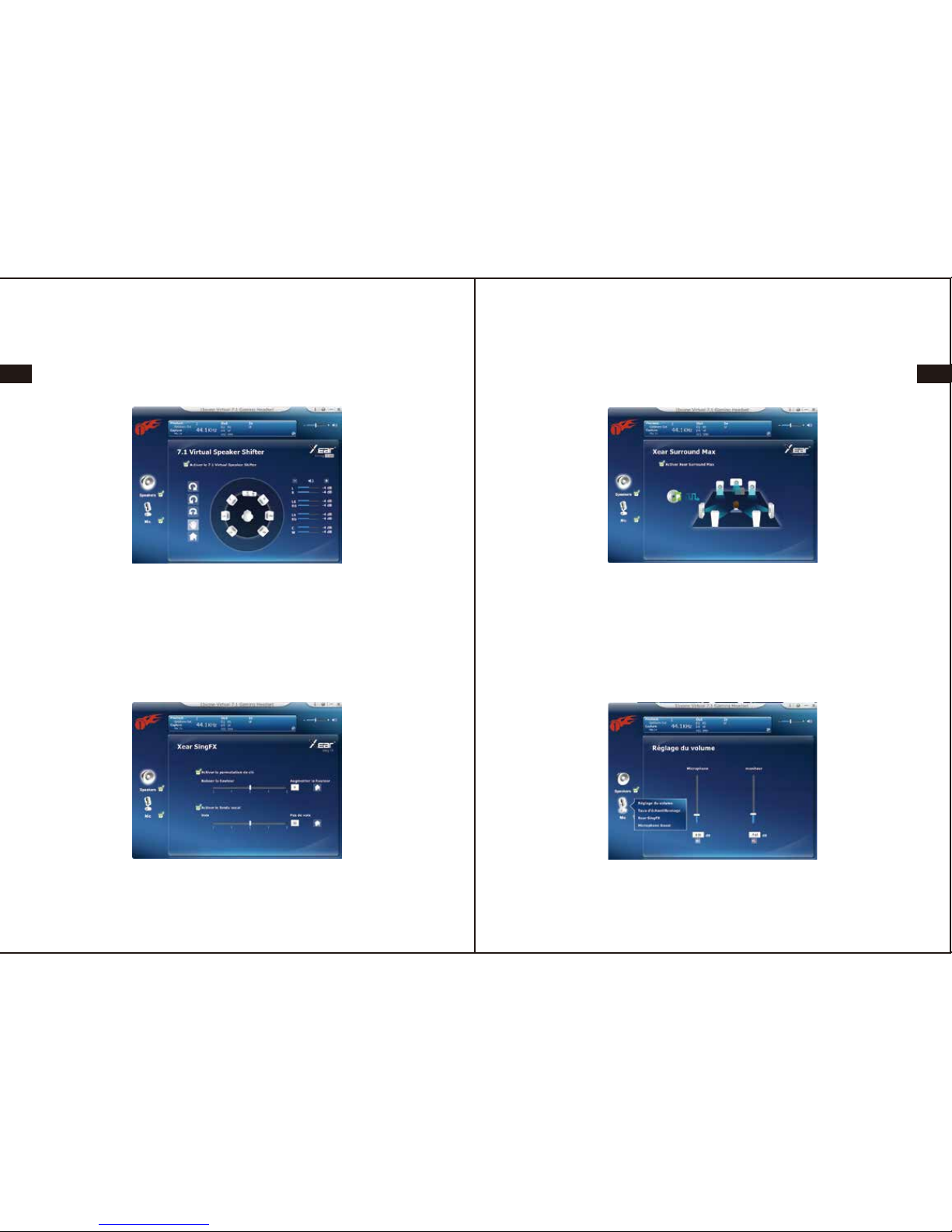
EN
DE
FR
ES
JP
IT
EN
DE
FR
ES
JP
IT
25 26
7.1 Virtual Sound
Comme le montre la image 8,dans l'interface de 7.1 Virtual Speaker Shifter,
vous pouvez activer 7.1 Virtual Speaker Shifter.
Enhanced Surround Sound
Comme le montre image 10,Entourez interface améliorée, vous pouvez choisir
d'activer la mise en valeur surround.
(2) Paramètres du microphone
Cliquez sur le "Mic" avec le bouton droit de la souris, puis il sera pop-up de
l'interface de l'image 11. L'utilisateur peut sélectionner le contrôle du volume,la
fréquence d'échantillonnage,Xear SingFX et Microphone Boost.
Lecteur casque externe
Comme le montre image 9,Dans l'interface du lecteur de casque externe, vous
pouvez choisir d'activer le réglage de tonalité et provoque l'annulation.
Image 8
Image 9
Image 10
Image 11

EN
DE
FR
ES
JP
IT
EN
DE
FR
ES
JP
IT
27 28
Contrôle du volume
Comme on le voit sur l'image 12,vous pouvez contrôler le volume de Mic-In et
Monitor.
Lecteur casque externe
Comme on le voit sur l'image 14,dans l'interface de l'année SingFX, vous pouvez
sélectionner Microphone Echo et Magic Voice.Il y a 4 voix magiques différents à
choisir: Monster, Cartoon, Hommes, Femmes.
Microphone Boost
Comme le montre image 15,Dans le microphone de l'interface améliorée,vous
pouvez augmenter le volume d'enregistrement du microphone.
Taux d'échantillonnage
Comme on le voit sur l'image 13,vous pouvez choisir 2 Taux d'échantillonnage
différent: 44.1 KHz ou 48KHz.
Image 12
Image 13
Image 14
Image 15
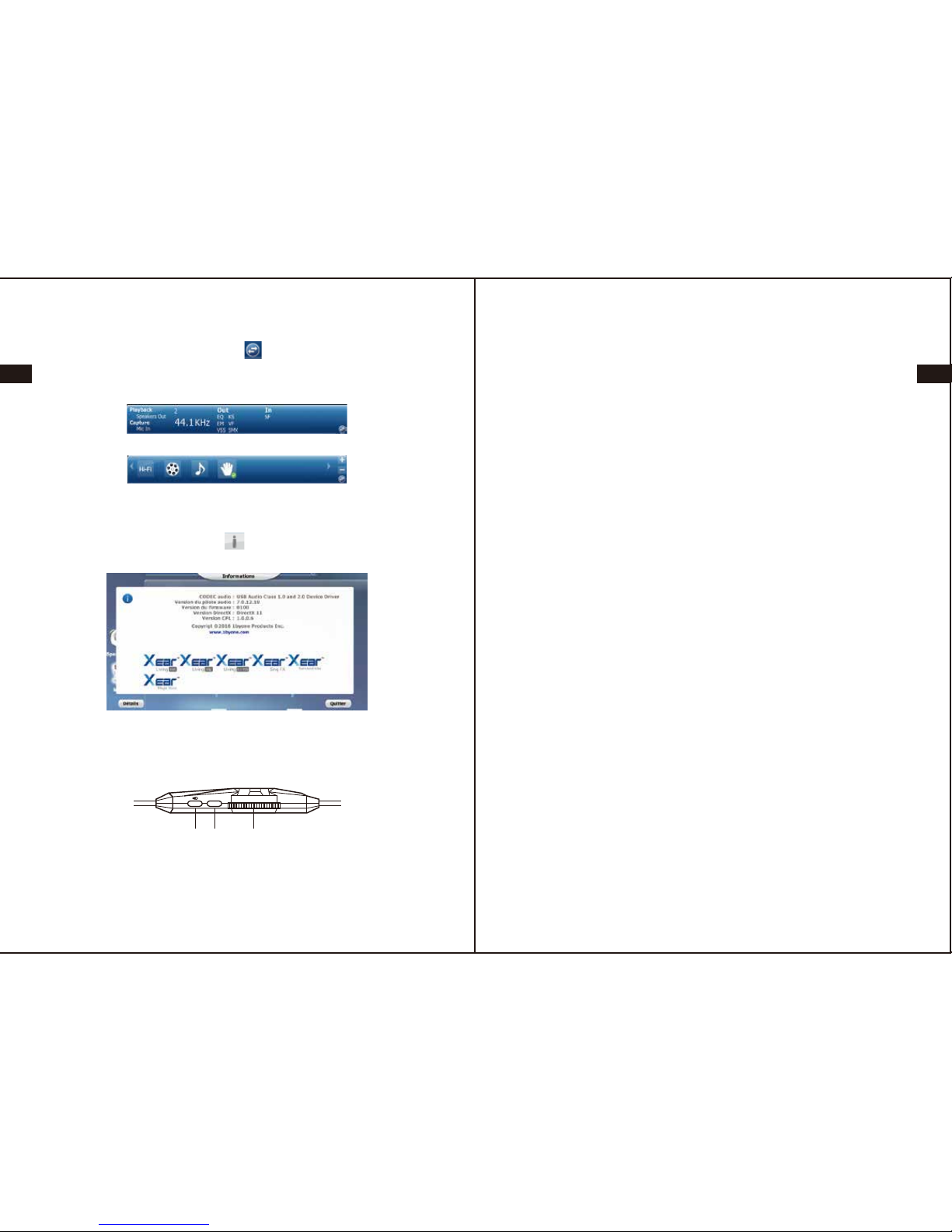
EN
DE
FR
ES
JP
IT
EN
DE
FR
ES
JP
IT
29 30
REMAQUE
Dans le coin supérieur droit du 16 select bouton, Interface passera à image
17, vous pouvez choisir différents jeux sonore:de haute qualité,des films,de la
musique, et personnalisée.
Afin d'assurer la qualité et de protéger vos tympans, adapter à un volume
approprié.Volume élevé réduira à long audience, vous devriez vous reposer à côté
pour éviter la fatigue.
4.information
Cliquez sur d'information le bouton ce coin supérieur droit de l'interface,il
sera pop-up Image 18, qui montre pilote 1byone informations de version.
6. Caractéristiques
Mic Dimensions
Directivité
Impédance
Sensibilité
Diamètre du driver
Impédance
Fréquence de réponse
Sensibilité (S.P.L)
Longueur de la corde
Prise
φ4.0*1.5mm
Omnidirectional
≤2.2kΩ
-47±3dB(at 1KHz)
φ50mm
32Ω
20Hz-20KHz
105±3dB(at 1 KHz)
2.2meters
USB plug
5. Présentation télécommande filaire
voir le tableau ci-dessous
① Lumière marche / arrêt bouton de l'interrupteur
② Microphone marche / arrêt bouton
③ Commutateur de volume:Rotation à "+" direction pour augmenter le volume;
Rotation à "-" direction pour diminuer le volume.
Image 17
Image 16
Image 18
① ② ③
MIC

EN
DE
FR
ES
JP
IT
EN
DE
FR
ES
JP
IT
31 32
1.Instalación del drive
2. Configurar la aplicación de UI
1. Algunos programas antivirus pueden detectar este software como virus.Por
favor, no se preocupe,no hay virus en nuestro software, se lo garantizamos. Es
posible que tenga que cerrar su programa anti-virus antes de la instalación. (No se
olvide de abrirlo de nuevo)
2. Antes de la instalación, cierre todos los archivos y aplicaciones para evitar la
pérdida de información debido a que después el equipo se reiniciará.
3. Arranque el ordenador ,antes de instalar el drive,se conecta el USB de auricular
en el USB de la computador.Y se inicia a instalar el setup.exe del CD.
4. Al iniciar la aplicación de instalación, clic "Siguiente".
5.Tendrá que reiniciar el sistema para completar la instalación, y haga clic "OK"
para reiniciar el ordenador.
(1)Utilice el mismo conector USB que se había utilizado para la instalación,
porque necesita volver a instalar el drive si se usa el difirente USB.
(2) Si se quita el conector USB cuando el reproductor está jugando,Así puede
provocar el sistema de controlador anormal. Se recomendo que termina la
aplicación de los medios antes de sacar USB.
Haga clic el botón de información que está en la esquina superior derecha
de la interfaz, se mostrará imagen 1. Además puede elegir otro idioma y ajustar el
transparente de la interfaz de usuario.
3. Ajustes principales
Después de reinicio,haga doble clic en el panel virtual 7.1 de auricular de juego
con el botón izquierdo del ratón, entonces se mostrará la foto 2.
(1) Ajustar el altavoz
Haga clic "Altavoces" con el botón derecho del ratón, entonces se muestra
Imagen 3. El usuario puede seleccionar control de volumen,frecuencia de muest-
reo,ecualizador,efectos ambientales, 7.1 Virtual Speaker Shifter, Xear Sing FX y Xear
Surround Max.
Foto 1
Foto 2
Foto 3

EN
DE
FR
ES
JP
IT
EN
DE
FR
ES
JP
IT
33 34
Control de volumen
Como se ve en la Figura 4, se puede controlar el volumen principal y el frente, y
también se puede ajustar la sensibilidad de las voces izquierdo y derecho.
Ecualizador
Se ve en la Figura 6, se puede abrir el ecualizador y lo activa. A continuación, se
puede elegir la musica de la roca, la danza, Bajo, y también puede personalizar su
propia configuración preferida.
Efectos ambientales
Se ve en la Figura 7, por favor, abra los efectos ambientales,y lo seleccione,a
continuación, se puede elegir 27 diferentes medios ambientes, como el baño y sala
de conciertos. Lo que es más,puede elegir diferentes tamaños de habitaciones,
ej:pequeñas,medianas y grandes.
Frecuencia de muestreo
Como se ve en la figura 5,se puede elegir 2 diferentes frecuencias de muestreo:
44,1 kHz & 48 kHz.
Foto 4
Foto 5
Foto 6
Foto 7

EN
DE
FR
ES
JP
IT
EN
DE
FR
ES
JP
IT
35 36
7.1 Virtual Speaker Shifter
Se ve en la Figura 8, en la interfaz de 7.1 Virtual Speaker Shifter, puede activarlo.
Xear Surround Max
Se ve en la Figura 10, en la interfaz de Xear Surround Max, puede activarlo.
(2) Ajustes de micrófono
Haga clic el "Mic" con el botón derecho del ratón, entonces se muestra la interfaz
de Imagen 11. El usuario puede seleccionar el control de volumen,frecuencia de
muestreo,Xear SingFX y amplificación de micrófono.
Xear SingFX
Se ve en la foto 9,en la interfaz de Xear SingFX, puede elegir el cambio de tono y
la función de eliminación de voz.
Foto 8
Foto 9
Foto 10
Foto 11

EN
DE
FR
ES
JP
IT
EN
DE
FR
ES
JP
IT
37 38
El control de volume
Se ve en la Foto 12, se puede controlar el volumen de Mic-In y el monitor.
Xear SingFX
Se ve en la Foto 14, en la interfaz de Xear SingFX, puede seleccionar Micrófono
eco y voz mágica.Hay 4 diferentes voces mágicas para elegir: monstruo,Cartoon,
hombres, mujeres.
Amplificador de micrófono
Se ve en la Foto 15, en la interfaz de la amplificación de micrófono,puede
activarlo.
Frecuencia de muestreo
Se ve en la figura 13, se puede elegir 2 diferentes frecuencias de muestreo: 44,1
kHz & 48 kHz.
Foto 12
Foto 13
Foto 14
Foto 15
Table of contents
Languages:
Other 1 BY ONE Headset manuals